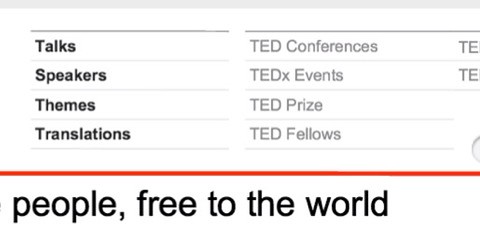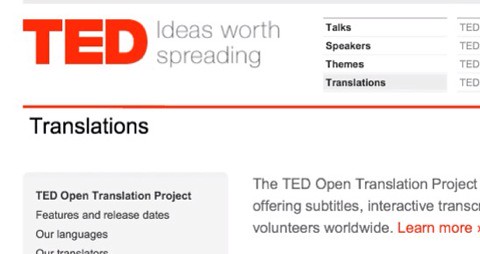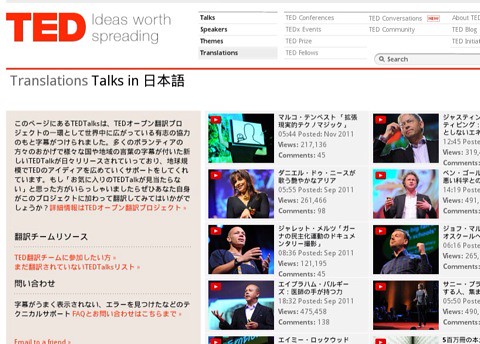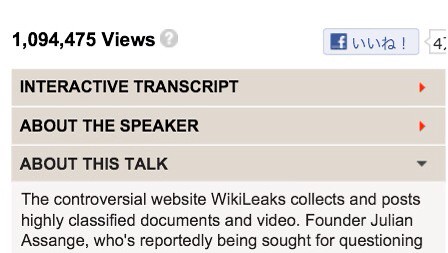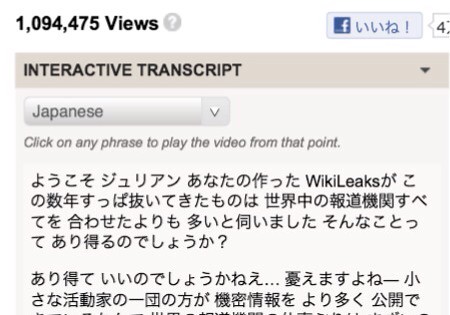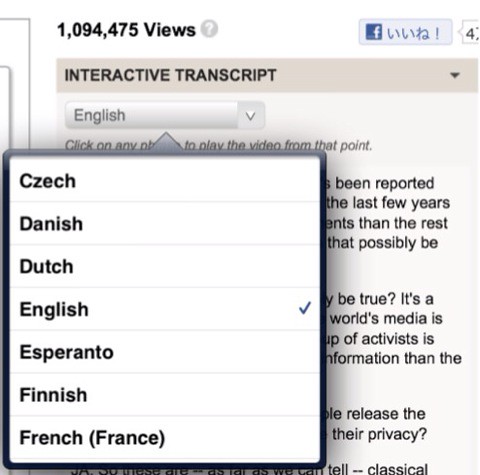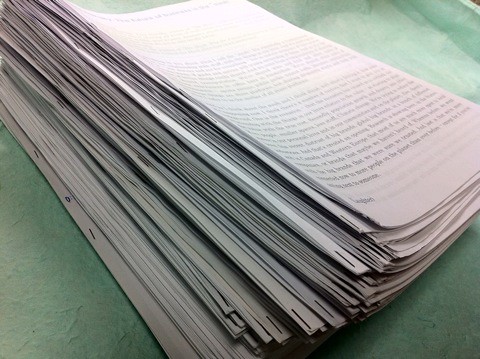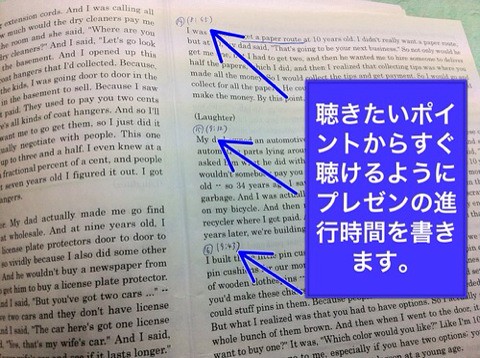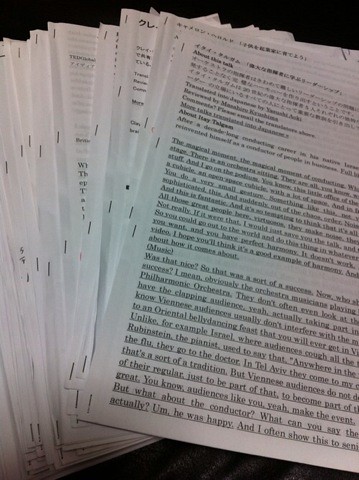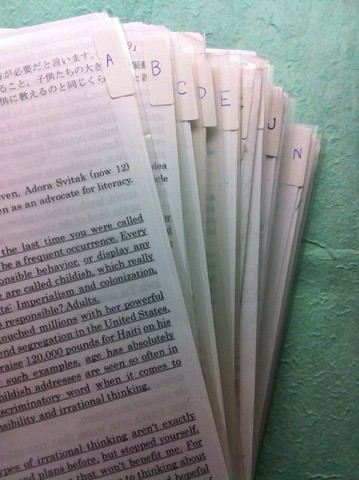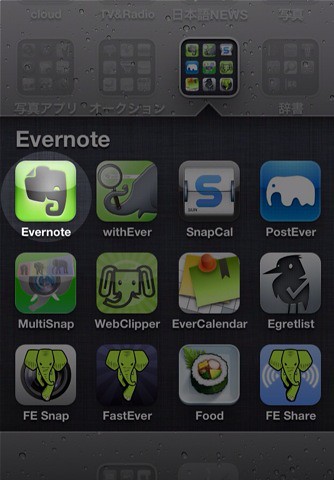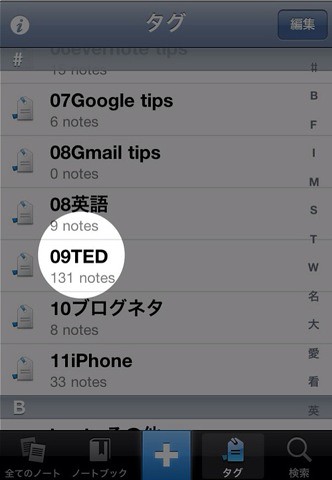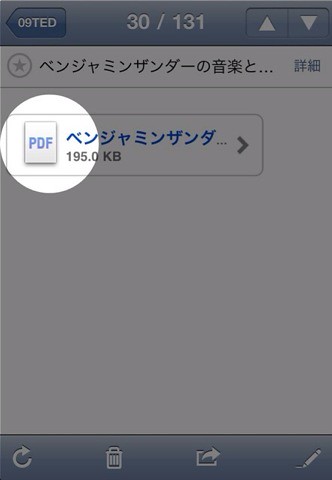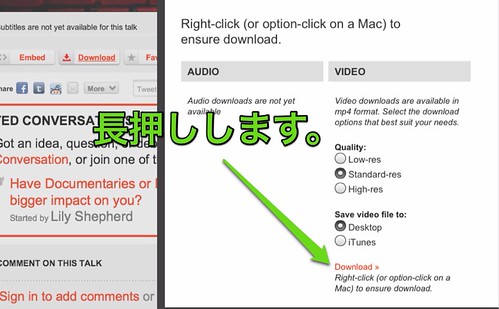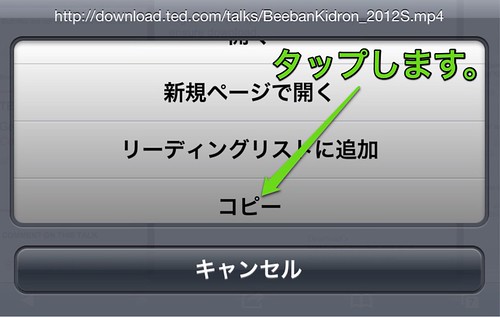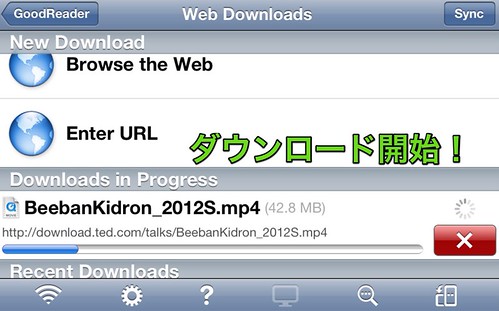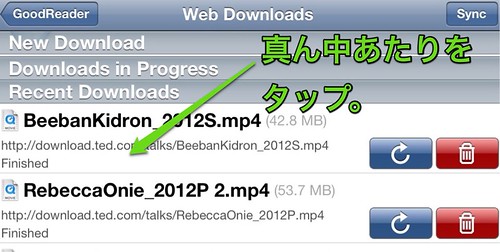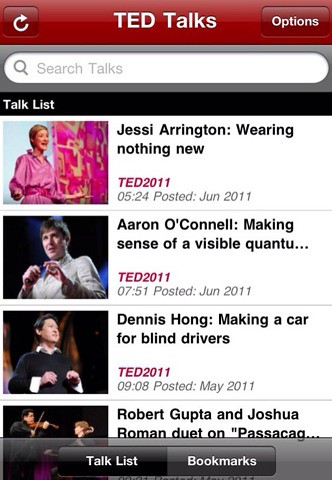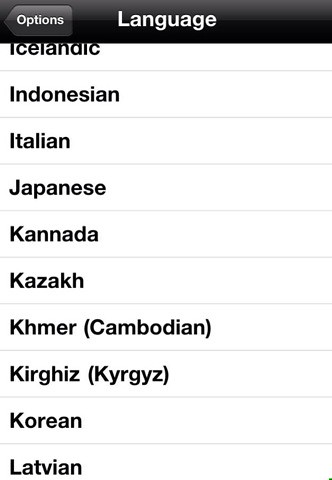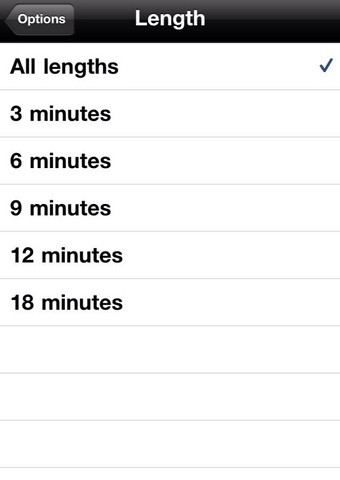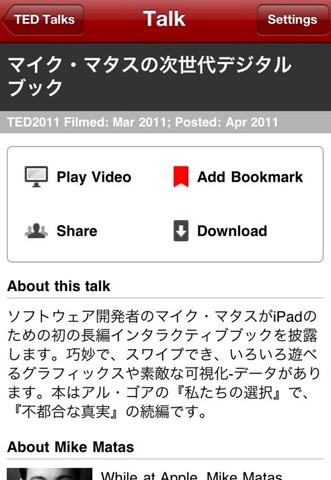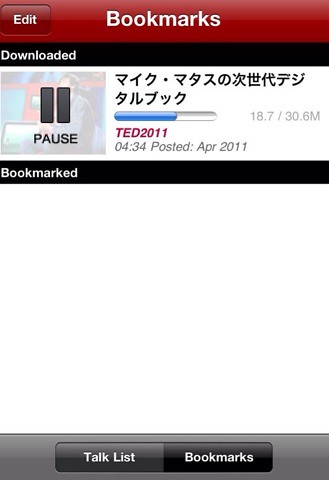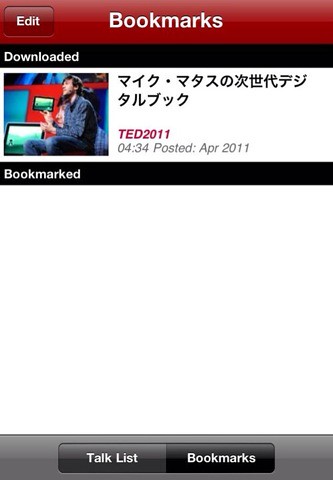TEDについてのウィキペディアの解説はこちらですが、
TEDの高揚感あふれる様子を伝えているこちらのビデオのほうがより参考になります。
またこちらの動画もどうぞ。
TED's Top 10 Talks (as of 2008)
TED's Top 10 Talks (as of 2008) on Vimeo
上の動画に含まれているJill Bolte Taylor女史のプレゼンは今やTEDの代名詞的存在とまでなった、TED史上最高とも言えるプレゼンです。
下の動画はまだ記憶に新しいTED2010 のハイライトシーンです。
バックに流れている音楽は、超絶ダンス集団LXDがTEDの舞台でパフォーマンスをしたときに流れていた曲です。
A Taste of TED (2010) highlights reel
A Taste of TED (2010) highlights reel on Vimeo
またこの記事の最後に、私が厳選したTED TALKS 20個も掲載しているので、どれから見ていいかわからないという方は是非この中からマジカルなTEDプレゼンの世界に入っていただければと思います。
私はTEDのおもしろさは、どんなビッグネームな人であろうが、最大18分間の制限時間があるという点だと思います。
自分が伝えたいideas worth spreadingを時間内に収まるよう極限までそぎ落とし(less is more)、その内容をスライド等を用いながらcrystal clearにオーディエンスに伝え、inspireすることができて初めて、standing ovationが得られるという震えあがるほどの緊張感が、TEDを面白くさせているんだと思います。
ちなみになぜ10分や20分ではなく、中途半端に18分間なのかということについては、こちらをご覧いただくとよくわかりますよ。
TED管理人クリス・アンダーソンがアメリカの人気トークショー番組に出演。番組ホストのCharlie Roseがみんなが知りたかったあの質問もしてくれています。必見! - いつもそこに英語がいた (^^♪ inspired by TED
TED管理人のChris Anderson自身が行った「How web video powers global innovation」というプレゼンの中でこういう事を言っていました。
If nothing else, at least I've discovered what it is we put our speakers through: sweaty palms, sleepless nights, a wholly unnatural fear of clocks. I mean, it's quite brutal.
Chris自身がTEDの舞台に立ってプレゼンをすることで初めて自分がTEDプレゼンター達にどんな思いをさせているのかがわかったと。
汗ばむ手のひら、眠れぬ夜、時計に対するありえないまでの恐怖、全くひどいもんだ・・・。
そんな、緊迫感あふれるTEDの舞台に立つために、プレゼンターの皆さんがきっと長い時間かけて、練りに練ったプレゼンのスクリプト、それに日本語訳もTEDのサイトには用意されています。
TEDは視聴するだけでももちろん大いに勉強になりますが、こんなすばらしいマテリアルを英語学習に使わずにいったい何に使うというのでしょうかというぐらい私はTEDを英語のリスニング、ライティング、リーディング、スピーキング、まー要は全部に役立たせています。
それではTEDをまだ見たことがないという方にもわかりやすいようにそのスクリプトがあるところまでご案内いたします。
まずはTEDのホームページへ
この棒グラフの真ん中あたりにあるJapaneseをクリック。
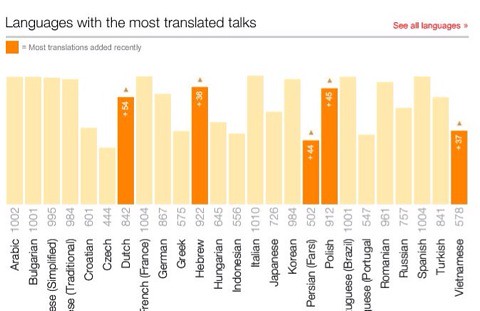
そしたらいよいよ、日本語訳つきのTEDサイトに移動しましたね。
このサイトをブックマークしておけばいいでしょう。
そんでずらりと並んだサムネイルの中から興味のあるものをクリックしましょう。
2012年1月現在で744個も視聴できます。ちなみに日々増えていくので、私は週に1回はチェックして新しいのが入ってないか確認しています。
をクリックしてみましょう。
&さて肝心のスクリプトのある場所なのですが、画面右側 のINTERACTIVE TRANSCRIPTをクリックします。
Japaneseの文字が入っている、ボックスの右横の▼印をクリック。ずらっと並んだ言語一覧の中から、Englishを選んでクリック。
出てきましたねEnglishのスクリプトが。私はこれをワードにコピペします。
まずは英文の方をコピペして、次に日本語訳のほうもコピペします。そしてそれをpdfファイルにして完成です。pdf作成にはこちらのCube PDFが便利です。
無料だし、一度インストールしてしまえば後は印刷の設定でプリンタ名からCube PDFを選択すれば簡単にpdfファイルを作成することができます。しかも詳細な使い方マニュアルまで用意されています。(日本語です。)
私のブログサイトには普段私がshadowing用に使っている、特に気に入ったプレゼンのpdfファイルが下のような感じで埋め込んでありますのでどんどん活用していただければと思います。
このpdfはCameron Herold氏の「子供を起業家に育てよう」
TEDの動画はiTunesに直接リンクが張られているのでかんたんにダウンロードできます。私の場合iTunesに700個ほど登録してあるので、そこから視聴する分だけをiPhoneに移します。
また移動の電車の中など、ちょったまとまった時間があるときに見たいTED動画が手持ちのiPhoneに入っていない場合は、ブラウザのSafariでTEDのサイトへ行きストリーミング再生で見れますが、まず途中で止まってしまうのが落ちなので、私はアプリのGoodReaderでいったんiPhoneに落としてから視聴してます。
その方法は後半まとめておきました。ご参考に。
私がこれまで作ってきたTEDテキストも積もり積もって、こんなに増えました。
shadowingしたいプレゼンのスクリプトがさっと見つからなくなってきたのでA~Zまでのファイルを作りプレゼンターの名前で分類することにしました。こんな感じ。
そして今年(2011年6月)エバーノートのアカウントをプレミアムにアップグレードしたのを機に外付けハードディスクに保存してあったTEDのPDFスクリプトを全部エバーノートにupしました。
エバーノートとはもう初代iPhone3Gからの付き合いで、私の生活にはなくてはならない存在となっています。
つい最近勢いでiPad2を手にいれたのですが
想像していた以上に手に取ってみたiPad2は美しく、デカかった。@feelingplaceさんの記事に背中を押され爆速でiPad2を手にいれた日。 | いつもそこに英語がいた (^^♪ inspired by TED
iPad版のEvernoteのUIがあまりにも素晴らしくますますこのアプリが大好きになりました(*^◯^*)
Evernoteの本は今ではたくさん出ていますが、私のお気に入りはこちら。

Evernoteについてのマニアックなテクが学べる本です。
ちなみにこの黒と緑の表紙カバーのデザイン、私が今年(2011年9月)にブログをWordPressのサイトに引越し、そのベースカラーを決める際にめっさインスパイアを得ました。
みんな悩んで決めてきた。ブログのデザインどうするよということについて、ざっくりと教えてくれる記事のご紹介(*^^*) | いつもそこに英語がいた (^^♪ inspired by TED
Evernote使いの記事をたくさん書いてこられた@goryugo氏の下記の本もオススメです。
私のiPhoneトップ画面に陣取るエバーノート最強軍団アプリたちの控えるフォルダ。
それをタップするとスクリプトのタイトルがサムネイル付きで整然と並んでくれてます。
エバーノートは検索機能が素晴らしくストレスなく見たいスクリプトを探し出してくれます。

完了!このままピンチアウトして見てもいいのですが、PDFを読むのであればやはり、あのGoodReaderの出番です。そこで右上の矢印をタップすると、
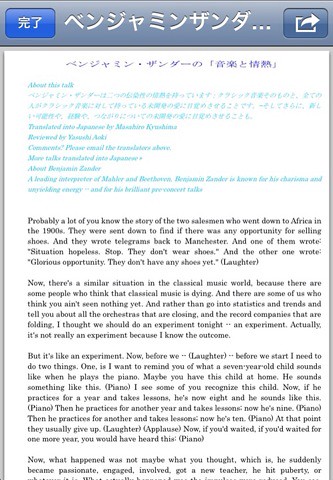
ずらりと出てくる連携アプリ群。もちろんチョイスするのはGoodReaderです。エバーノートにスクリプトをおいておけば場所を問わず閲覧できるので安心です。
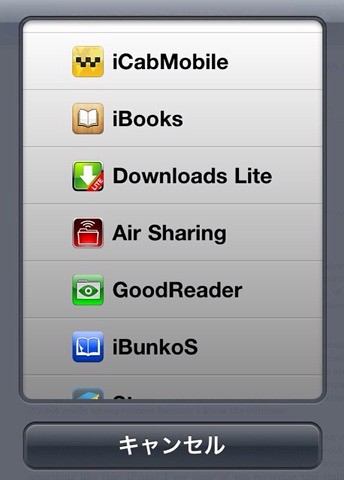
shadowingの教材として使うのはもちろんプリントアウトしたペーパースクリプトです。
またiPhoneへのスクリプトの移し方については@ohisamayaさんのサイトもご参照ください。
TEDは最高の英語教材だ!というのが本当かどうか実際に勉強方法から探った。(おまけ:iPhoneでTEDを教材に英語学習を始めるための準備(5ステップ)とTEDmobileアプリのご紹介) - nikemtky-blog
さーそのshadowingのやり方ですが、
手順としては
1.気に入ったTEDtalkを3回ほど見る。
この時は話の内容はもちろん、プレゼンターの英語を話すリズムや間、つかわれている単語のレベルやかっこいい表現などをチェックします。
2.英文スクリプト、日本語訳を読んで、プレゼンの内容を理解する。
プレゼンターが前提としている知識が分からない場合はウィキペディア等で調べまくります。
3.後はひたすら、プレゼンターと同じリズム、スピードで言えるようになるまでshadowingを繰り返す。
という感じです。
私はこのshadowingが趣味なので、TEDのプレゼンを素材にこれが行えるというのははっきりいってとても贅沢な感じがします。
ちなみに私のシャドウイングスタイルは左手にiPhone持って動画流しながら、右手に英文スクリプトを持ち、エクササイズ感覚で楽しくやってます。そしてたいてい朝ごはん食べた後一日の始まりに行います。
プロ野球選手が毎日試合前に行うバットの素振りみたいなもので、シャドウイングを一日のスタート時にやっておかないと、その後英語を聴いてても、読んでてもどうもEnglish waveに乗れていないような気がするからです。あくまでも気持ちの問題ですが・・・。
それからシャドウイングによって英語を学ぶ前に、英語発音についての知識は絶対必要です。これを知ってないとシャドウイング自体が面白くないし、TEDの舞台に上がるプレゼンターの中でも特に高速の英語を話す起業家の方達のリズミカルな英語についていけません。
いまではCDやDVD付きの良い教材がいっぱい大型書店に並んでいるのでどれか気に入ったものを一冊選んで、ネイティブスピーカーの英語の音の出し方、口の動かし方などを知識として、頭にインストールしてしまいましょう。
私のおすすめは下の「英語のリスニングは発音力で決まる!」ですね。
“UDA式30音”として良く知られているのでご存じの方も多いと思います。私も一昔前発音についてはいろんな教材に手を出しましたが、理論的にこれが一番しっくりきました。特におすすめなのは下のUDA式30音のwebsiteで購入できるDVDです。本だけでは分かりづらい口の動かし方が映像によってはっきり確認できるのでぜひおすすめします。
また一つ一つの英語の発音記号を口の中のイラストと共に解説するオーソドックスなタイプの発音本としては下記がお薦めです。
この本は初版が確かまだ私が大学生の頃に出たような気がします。それ以来改訂版が出るたびにCDが付き、DVDが付きともうこの手の本としてはフル装備でもう完璧です。
そしてもちろんリスニングだけでは聴き取れなかった部分のスクリプトを読んで、英文を理解できるだけの文法力は必要です。ただこれについては日本の中、高の英語教育を普通に通過してきたのであればそれで十分だと思います。TEDのプレゼンターが使われている英語というのは、そのほとんどがとてもシンプルかつクリアーです。スクリプトを読んで文法的に不明みたいな英文はあまりお目にかかったことはありません。忘れかけの英文法を再度やり直す必要があったとしても優れた自習書があるので心配無用です。私のオススメは次の二冊。(それぞれ上下巻あります。)どちらも話し言葉で説明されているのでとってもわかりやすいですよ。
そして2011年ついに次世代英文法書の決定版とも言える本が発売されました。
十数年も前からイメージを駆使した独自の英語本を出されてきた大西氏の集大成ともいえる圧巻の全682ページ。
大西氏の本は他の英語本に比べて少々値段が高めという感がありますが、その点から言ってもとってもお得な大西world全部入りな内容でありつつ、お値段据え置きでまさにタイトル通りすべての日本人にオススメできるMUST本です。
DVDのついたこちらの2冊もホントに素晴らしい内容です。
YouTube世代の中学、高校生にオススメ!
TEDのプレゼンを使ったshadowingの手始めとしてお勧めできるのはそうですね、適度なスピード、聴きとりやすいクリアーな発音そしてもちろん内容のおもしろさからいって映画“Avatar”の監督ジェームス・キャメロンのこのプレゼンからはじめられてはどうでしょうか。
いきなり20分弱ある英文スクリプトではしんどいという方は
こちらの「成功とは終わりのない旅である。」と題された4分弱のプレゼンやこちらの「社会運動はどうやって起こすのか」というめっさノリのいい3分弱のプレゼンからはじめられるといいと思います。
またこちらのTED史上最高に笑わしてくれたプレゼンを使ってのシャドウイングもほんと楽しいですよ。
そして、英語のスピードの速さでいうと、こちらのブログで以前紹介したこの方が今のところ一番じゃないでしょうか。
私は日本語訳付きのTEDは全て隈なく視聴したTEDマニアですが、そのなかで私のbest of bestがこちらのプレゼン。
「偉大な指揮者に学ぶリーダーシップ」 というテーマのプレゼンでたぶんこれまで20回ぐらい繰り返し見ましたが全く飽きません。これぞTEDというプレゼンですので是非ご覧になってください。
まずは自分が気に入るプレゼンを探すところから始められるといいと思いますよ。
それにしても2012年1月現在750個近いプレゼンがアップされていることから考えると、これから見始められる方は数の多さに圧倒されてしまうんじゃないでしょうか。
私が見始めたころは日本語スクリプトつきのものはほんの数十個ぐらいだったような気がしますので。
TEDプレゼンターの方々の情熱あふれる話す姿、声、というのは5回ほどshadowingすると、ずーっと私の頭の中にその残像が残り続けます。これは市販のスタジオ録音された、無味乾燥な人工英語が収録されたCD付きの教材ではありえないことです。
TEDがこんなにすばらしいマテリアルを無料で提供してくれているのだから、どんどん活用していきましょう。
iPhoneをお持ちの方ならまずアプリのGoodReaderはホーム画面に並んでいると思います。
最近では下のような解説本も何冊か発売されていて、もうあれこれググる必要もなくなりました。
さてGoodReaderを使ったTEDのダウンロード方法ですが、iPhoneのSafariでTEDのwebsiteへ行き動画の下にある、DOWNLOADボタンをタップ
⬇この画面からスタート!
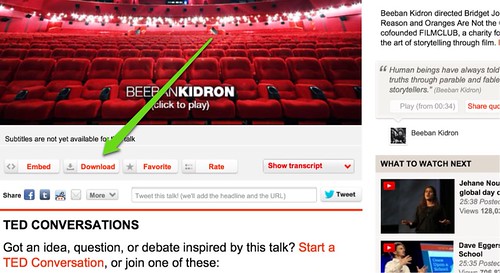
⬇サファリでの作業はここまで。次はGoodReaderへ移動しましょう。
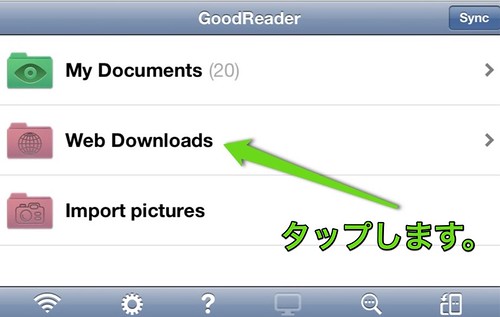
⬇Web DownloadsからEnter URLをタップ。
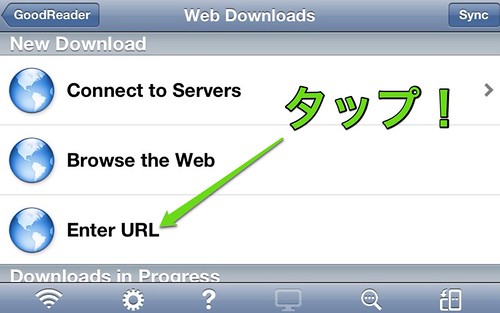
⬇先ほどコピーしたダウンロードリンクがもうすでに貼り付けられていますね。
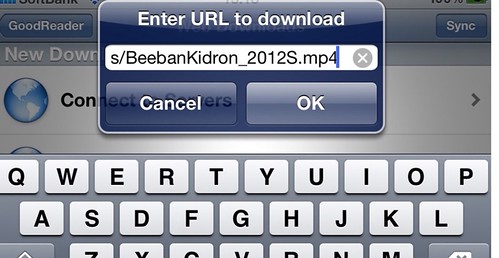
⬇My DocumentsのDownloadsファイルに自動的に移動します。mp4ファイルがちゃんと作成されていますね。
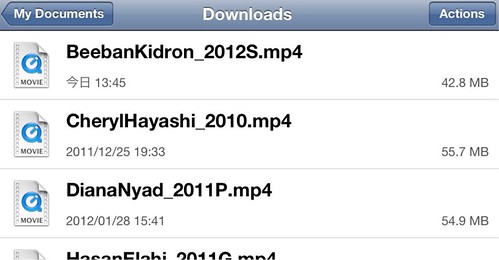
以上です。そしてもう一つご紹介したいのがこのアプリ。
iPhone、iPadのアプリとして「TEDiSUB」というアプリがあります。
私は最近ではTED英語のシャドーイングにはiTunes経由での動画より上記GoodReaderにダウンロードした動画を使っていますが、普段のちょっとした空き時間の視聴にはこのアプリを利用してその時の気分に応じたTEDのプレゼンをチョイスして視聴しています。
TEDiSUBは動画再生中でも、字幕をタップするだけで英語⇄日本語と切り替えたり、OFFにでき、字幕のフォントサイズの調整までできてしまうという、まさに最強のTED動画プレイヤーです。ストリーミング再生、ダウンロードでお気に入り動画の保存と至れり尽くせりです。ただしストリーミング再生をするにはWifiのみとなっています。
右上の “Options” をタップするとこんな画面が出てきます。
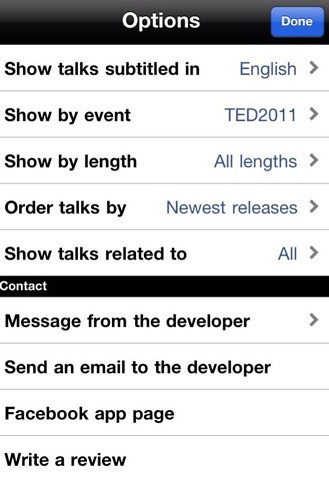
TEDのWebsite同様に字幕の種類、イベント名、タイムレングス等から自分の見たいプレゼンをサーチしていきます。
こちらはイベント名。年々いろんなTEDブランドが誕生しているようです。
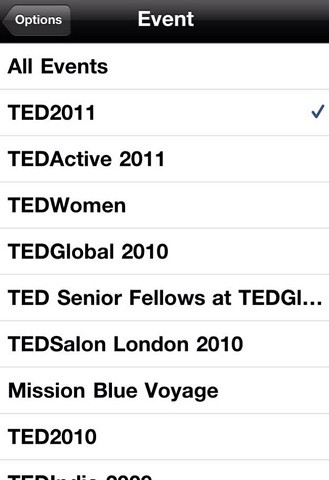
私はだいたいこちらの画面からプレゼンを選択します。いろんな英語の形容詞が並んでいますね。
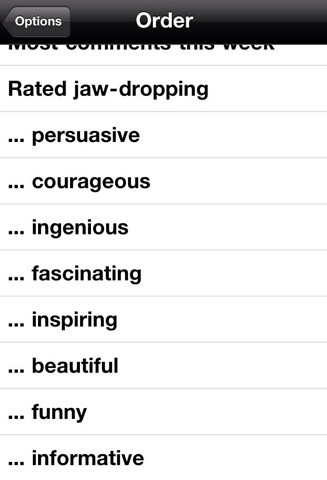
どれにするか決まったら画面右上の “Done” をタップ。一番最初のメイン画面が出てきますので動画のサムネイルをタップ。
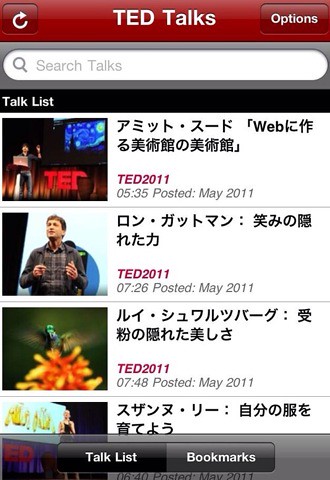
画面にある4つのアイコン選択肢の中からどれか一つをタップです。ここでは “Download”をタップしてみましょう。
シャドーイング用に使うのであればダウンロードスピード重視のLowの方でいいんじゃないでしょうか。シャドーイング中は視線の先はたいていスクリプトですから。
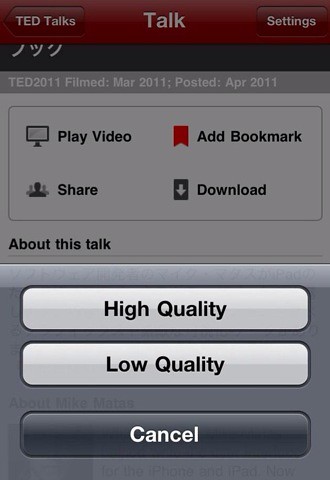
後はおなじみのブルーのラインがグイーンと伸びていって最後まで行きましたらダウンロード終了。私の住処はフレッツ光の無線LANで常時270~MAXの300Mbps出てますが、High Qualityを選んでもストレスを感じない時間内でダウンロード完了してます。
動画プレイヤー操作の詳細につきましてはこちらの記事をご覧ください。
iPad版での説明ですが、iPhone版TEDiSUBでも操作方法はほとんど同じです。
TEDiSUBがパワーアップして帰ってキタァ━━━━ヽ(´ω` *)ノ━━━━ッ★ 動画を視聴しながらの字幕切替&OFF機能に日本語での動画検索も可能!最強のTED視聴プレイヤー降臨 ☄☄☄☄☄ | いつもそこに英語がいた (^^♪ inspired by TED
TEDiSUBの登場によりGoodReaderを使うダウンロードの出番は激減していくかなという感じでしょうか(。≖ˇェˇ≖。)
TEDの動画がwebに出現して以来、私の英語吸収効率は、かなりオーバーな感じで表現すると下のスーパーコンピューター「京」のごときスピードになったような気がします。
知の最先端なtopicが情熱溢れるプレゼンターの英語と共にダイレクトに鼓膜を揺さぶり、スライドや動画、プレゼンターの真摯な視線が網膜にそのまま転写されることにより英語を取り巻く環境全体が脳にinputされます。
そうやって覚えた英語表現というのは色褪せることなく、記憶に留まり続けます。スタジオ録音された人工英語を何度も聴いては覚えられないと、溜め息をつきながら学習する時代は終焉したんだなと思います。
それでは今日はこの辺で。
(不定期でこのエントリーは内容を更新していく予定ですのでまたお手のすきましたときにでも立ち寄ってみてください。)
No.1





No.6










No.18
TED エベレスト登頂へのアタックの最中に起こった突然の嵐。5人が絶命するという極限の状況の中、たった1人医師として現場にいたKen Kamler氏が教えてくれた奇跡の物語。 | いつもそこに英語がいた (^^♪ inspired by TED